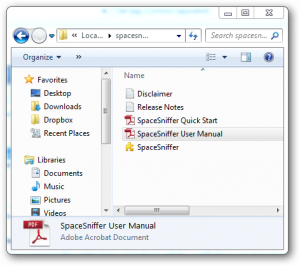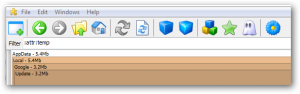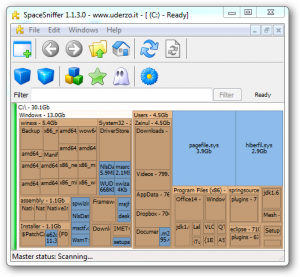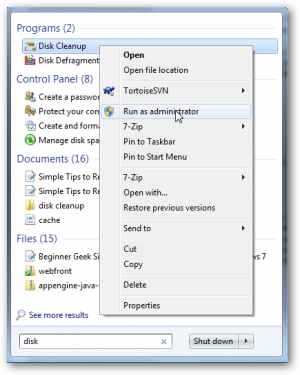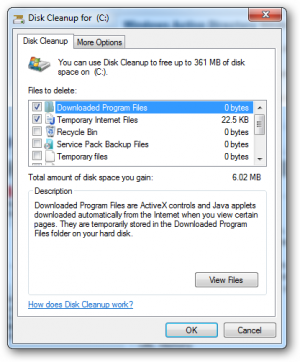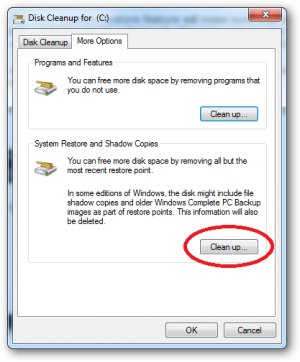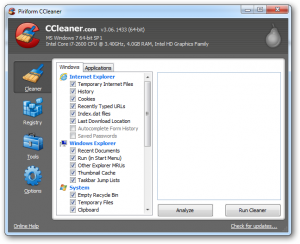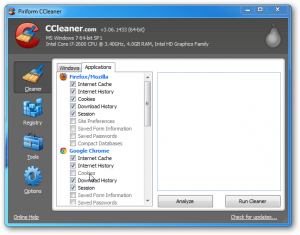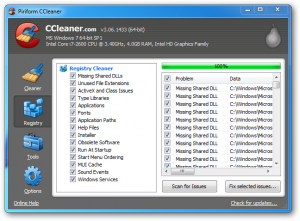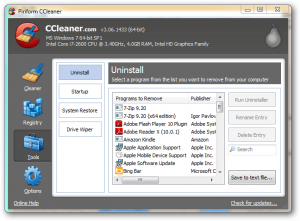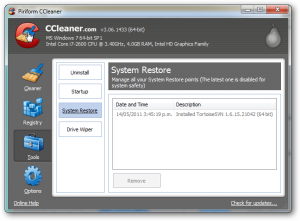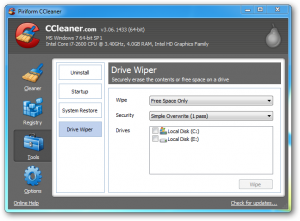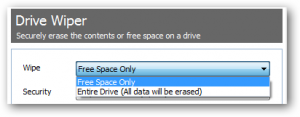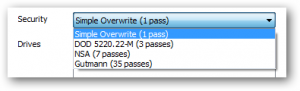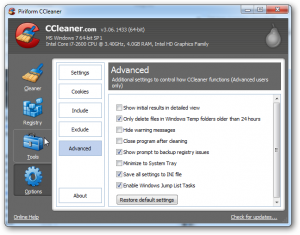Советы по уменьшению использования диска
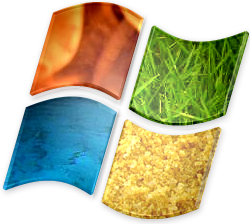
Если вы хотите узнать, как освободить место на вашем жестком диске, то для эта статья для вас. Мы покажем вам, как избавиться от ненужных файлов на вашем компьютере. Прежде всего, давайте выясним, что находится на вашем жестком диске. Мы рекомендуем вам использовать программу SpaceSniffer. Как только вы её запустите, она покажет ваш жесткий диск, покажет большие файлы и папки в вашей системе.
Самой популярной функцией в ней являются: фильтрация временных файлов
Или возможность найти файлы, к которым мы не прикасались более года, они, как правило, хорошие кандидаты на удаление.
Среди всех файлов SpaceSniffer нашел pagefile.sys и hiberfil.sys; Они заняли 6 Гб на моем жестком диске.
В установке по умолчанию, Windows создает файл подкачки (pagefile.sys), который ОС Windows использует для удержания части программы или памяти, которой не хватает памяти. Microsoft рекомендует, чтобы мы не удаляли этот файл - даже если у нас много памяти. Тем не менее, мы можем удалить hiberfil.sys из нашей системы.
Удаление точки восстановления
Установка программ или драйверов может сделать работу Windows медленной или непредсказуемой. Windows, создает точки восстановления, которые можно использовать для возврата системы вашего компьютера, файлы и программы на то время, когда все работало отлично. Тем не менее, точки восстановления занимают много места в нашем жестком диске. Мы можем использовать очистку диска для удаления точки восстановления, но если вы решите это сделать, знайте, вы не сможете в случае краха системы восстановить её. Запустите очистку диска из стартового меню от имени администратора.
Очистка диска уменьшает количество ненужных файлов. Она позволяет удалить временные файлы, очищает корзину и удалять различные системные файлы и другие предметы, которые вам больше не нужны.
Откройте окно "Дополнительные параметры" и нажмите кнопку clean up.
Вы можете, назначит планирование очистки диска для удаления старых и временные файлы с вашего компьютера врем от времени. Вам понадобится скачать CCleaner бесплатно, чтобы получить больше пространства
Хотя Очистка диска представляет собой прекрасный инструмент для удаления ненужных файлов, эта утилита даст вам больше возможностей для очистки компьютера. CCleaner по умолчанию позволяет убирать мусорные файлы, IE, Windows Explorer кэш-памяти и корзины.
Зайдя на вкладку приложений, вы увидите, что можете удалить ненужные файлы из каждого приложения выборочно.
Windows, поддерживают набор файлов реестра, в котором хранятся настройки для вашего ПК, например, то, каким должен быть фон, который вы используете для вашего рабочего стола. Всякий раз, когда мы удаляем программу, некоторые неиспользуемые ассоциации файлов могут остаться в реестр, и сам размер реестра может стать раздутым и замедлить работу компьютера. Приложение даст простой способ очистки реестра. Нажмите на иконку реестра, выполните сканирование, и нажмите кнопку "fix selected issues button" для очистки реестра.
Представляет набор инструментов для удаления ненужных файлов. Этот способ удаления работает гораздо быстрее, чем у Windows, "Установка и удаление программ".
Восстановление системы дает больше возможности при удалении точек восстановления системы, чем Очистка диска. Программа отметит серым цветом вашу последнюю точку восстановления системы, так что вы не сможете удалить её, это сделано по соображениям безопасности.
ОС Windows не будет удалять физически данные, которые вы удалили, она просто удалит ссылки на этот файл и перезапишет его при сохранении новых данных. Это представляет угрозу, некоторые умники могут проникнуть в ваш компьютер, и восстановить ваши данные, которыми и могут воспользоваться, прежде чем Windows их перезапишет Если вы за это волнуетесь, то вы можете поручить CCleaner очистку такого рода данных с помощью "Drive Wiper".
Есть два типа стирания, "свободное пространство" и "весь диск". Вы должны выбрать свободное место только, только если не хотите стереть все файлы на диске.
Программа дает вам возможность выбрать некоторые параметры безопасности, но простой перезаписи будет достаточно для большинства случаев.
Зайдем в настройки опций Advance и убедитесь, что вы выбрали пункт "Сохранить все настройки в INI File". Вы также можете запланировать его для очистки компьютера на регулярной основе.
Мы надеемся, что наши советы помогут вам вернуть место на жестком диске. Не стесняйтесь поделиться нашими советами с другими людьми.